Cara mencari fail besar pada Windows 11
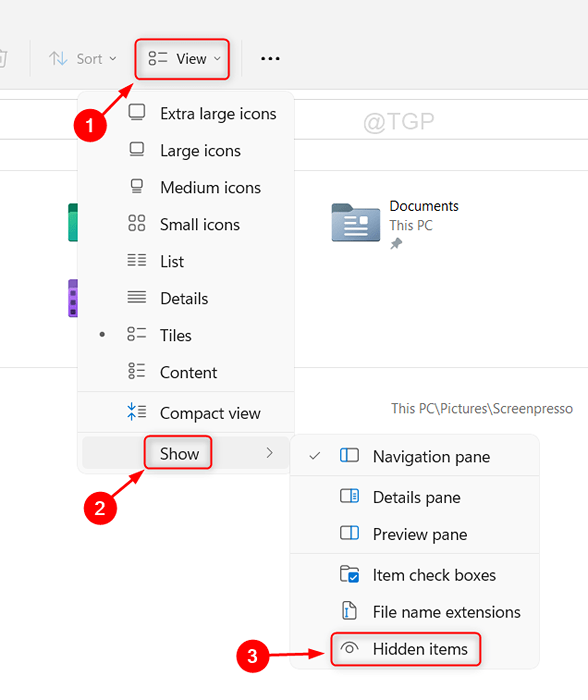
- 5107
- 1404
- Clarence Powlowski
Adakah anda biasanya mencari fail pada sistem anda hanya dengan nama fail? Tetapi bagaimana jika anda terlupa nama fail tetapi anda tahu saiz failnya? Terdapat cara untuk mencari fail yang lebih besar pada Windows 11 PC berdasarkan saiz fail. Mari kita lihat dalam artikel ini bagaimana mencari fail besar.
Juga baca: Perlindungan carian desktop atas untuk Windows PC
Langkah -langkah untuk mendapatkan fail besar pada Windows 11
Langkah 1: Buka penjelajah fail dengan menekan Menang + e Bersama di papan kekunci anda.
Langkah 2: Selepas penjelajah fail dibuka, untuk melihat fail tersembunyi
Pergi ke Lihat> Tunjukkan> Item Tersembunyi seperti yang ditunjukkan di bawah.
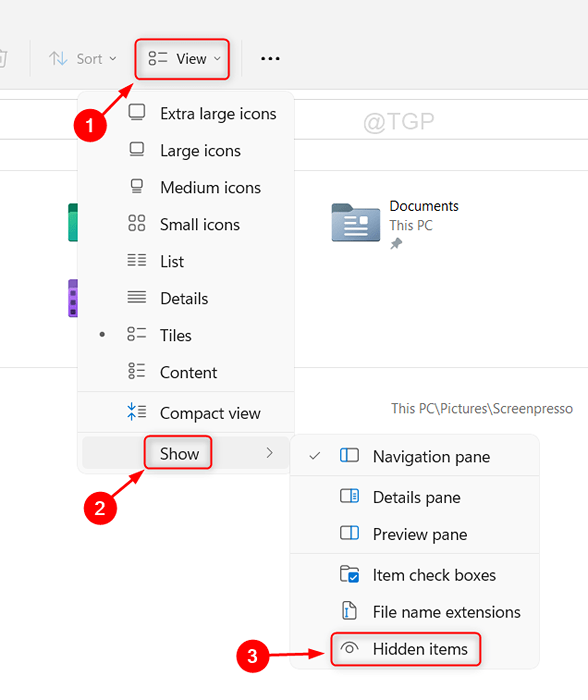
Langkah 3: Kemudian, pergi ke folder di mana anda perlu mencari fail.
Sekiranya anda tidak mengetahui nama folder, maka klik sahaja PC ini dan lakukan operasi carian seperti yang disebutkan di bawah.
Klik pada bar carian yang terletak di sebelah kanan kebanyakan tetingkap.
Kemudian, taipkan Saiz:> 10 MB dan memukul Masukkan Kunci pada papan kekunci anda.
Catatan:- Anda boleh memasukkan nilai saiz fail mengikut kriteria carian anda.
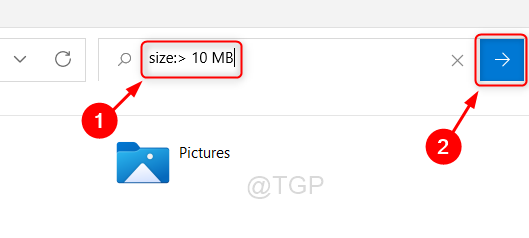
Langkah 4: Anda dapat melihat hasil carian untuk fail di atas 10 MB dalam tangkapan skrin yang ditunjukkan di bawah.
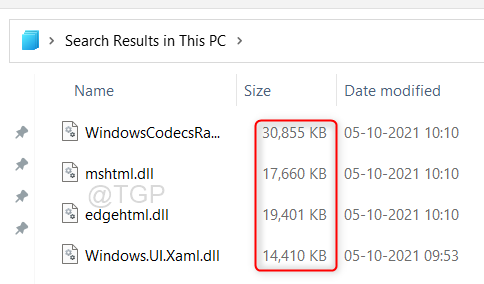
Dengan cara ini, anda boleh mencari fail anda berdasarkan saiz fail dalam folder tertentu atau pada keseluruhan sistem Windows 11 anda.
Semoga artikel ini bermaklumat dan bermanfaat.
Sila tinggalkan komen kami di bawah.
Terima kasih kerana membaca!
- « Betulkan Penggunaan CPU Tinggi Broker Runtime
- Cara Memperbaiki Ralat Skrin Putih Google Chrome Pada Pelancaran »

